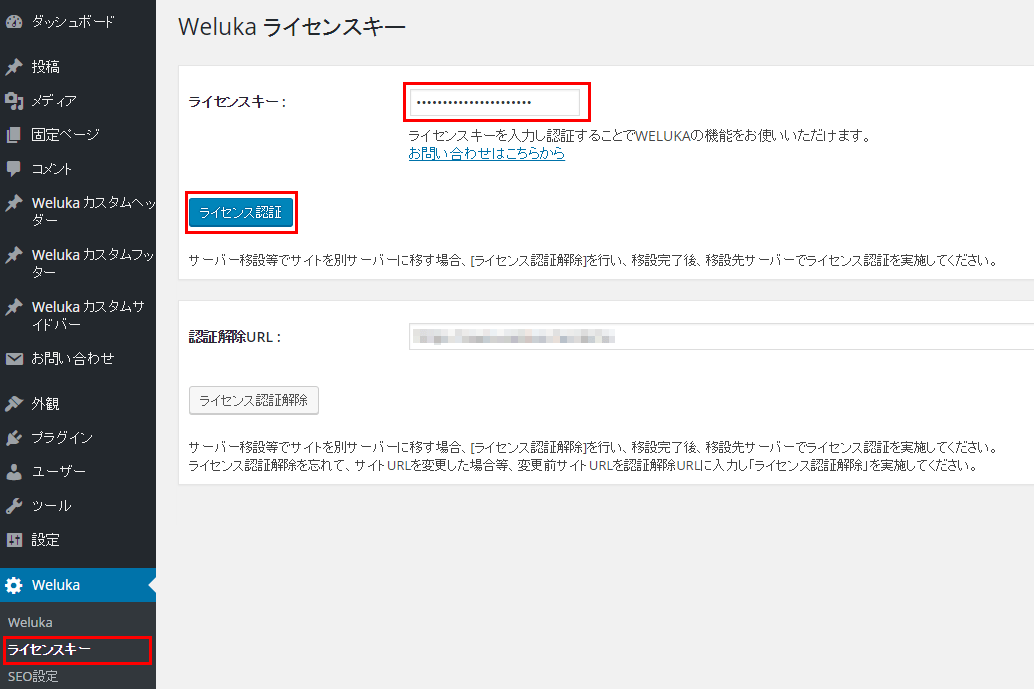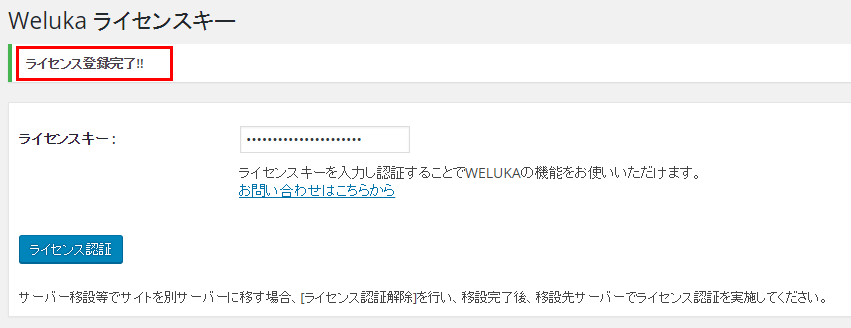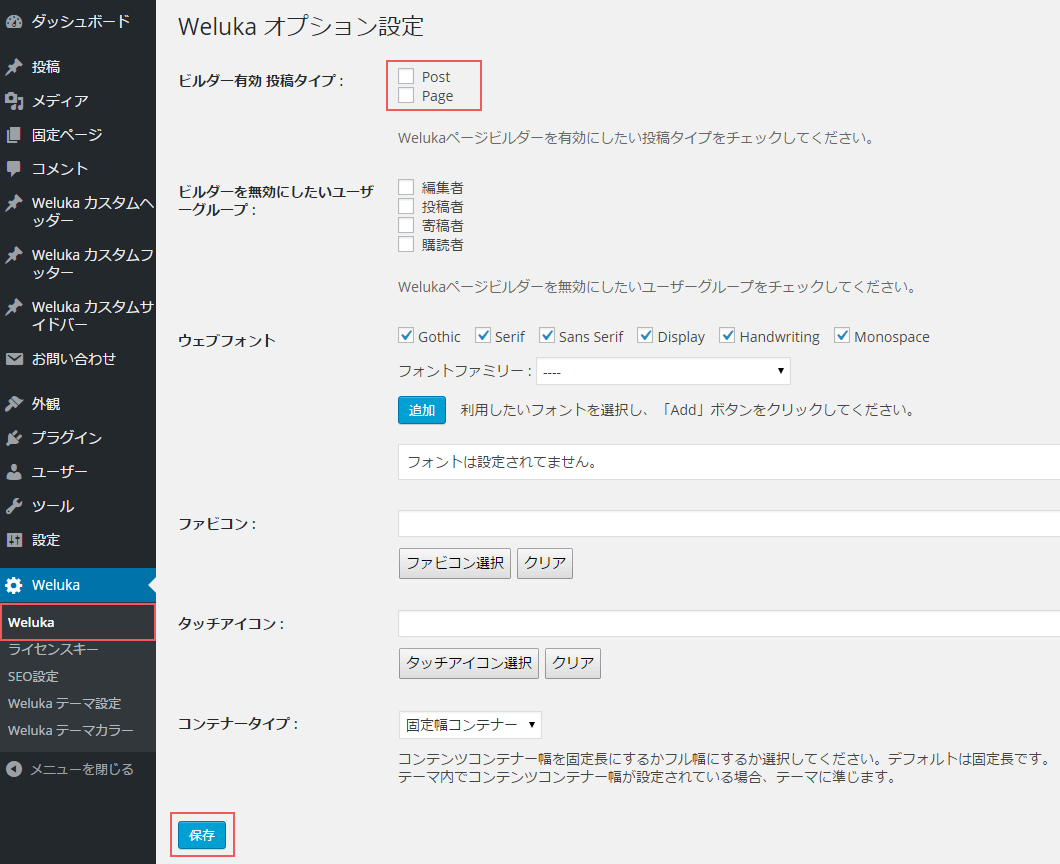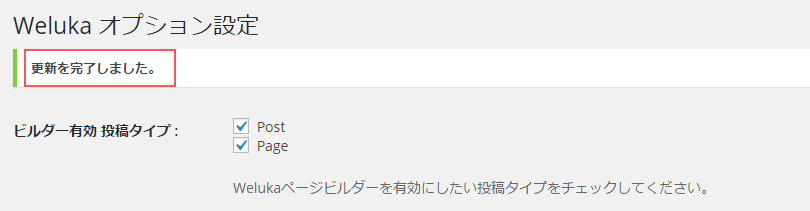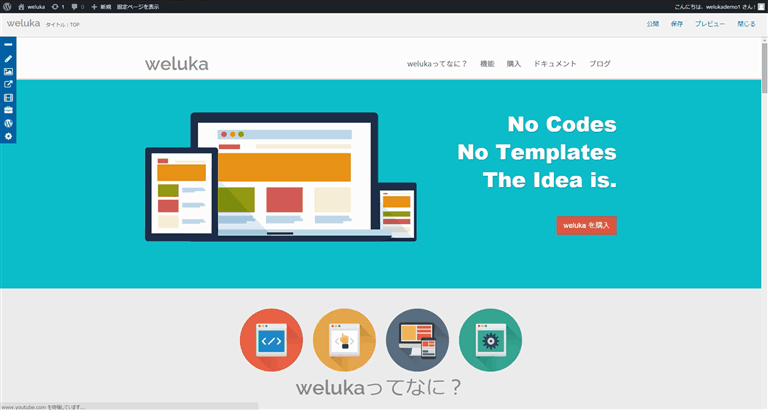weluka初期設定 - クラウドプラン専用
クラウドプランでwelukaをご利用いただくために必ず必要な設定手順です。
クラウドプランはサーバー構築時及びWordPressインストール時にwelukaもインストールされますのでwelukaのインストール作業は不要です。
初期設定
「WordPress管理ページ」の「weluka」メニュー内「weluka」をクリックしwelukaオプション設定ページを表示してください。
「ビルダー有効 投稿タイプ」でwelukaページビルダーを有効にしたい投稿タイプをチェックしてください。
Post
投稿(管理ページ内「投稿」)で管理される投稿タイプです。
Page
ページ(管理ページ内「固定ページ」)で管理される投稿タイプです。
基本は両方チェックしてください。非welukaテーマをご使用の場合、ビジュアルエディタ対応のカスタム投稿タイプが存在する場合もこちらに投稿タイプ名が表示されます。
「保存」をクリックしてください。
以上で設定は終了です。